Q&Aナンバー【1908-1963】更新日:2010年4月27日
このページをブックマークする(ログイン中のみ利用可)
[Internet Explorer 8] RSS フィードについて教えてください。
| 対象機種 | すべて |
|---|---|
| 対象OS |
|
 質問
質問
RSSのフィードを購読する方法や、フィードを削除する方法を教えてください。
 回答
回答
ホームページやブログなどは、RSS機能を使って、更新情報を配信(提供)しています。
この配信された更新情報を、一覧にして表示する機能がフィード(RSS フィード)です。
フィードを購読すると、ホームページやブログなどの更新情報が一覧で表示されます。
また、一覧に表示されているタイトルをクリックすると、更新されたページを表示することができます。
フィードを購読したり、削除したりする方法は、次のとおりです。

フィードの購読は、通常は無料です。
フィードの購読についてご不明な点は、ホームページの提供元にお問い合わせください。
次の手順で、フィードの購読を開始します。

お使いの環境によっては、表示される画面が異なります。
次の手順で、購読したフィードを表示します。

お使いの環境によっては、表示される画面が異なります。
次の手順で、購読しているフィードを削除します。

お使いの環境によっては、表示される画面が異なります。
この配信された更新情報を、一覧にして表示する機能がフィード(RSS フィード)です。
フィードを購読すると、ホームページやブログなどの更新情報が一覧で表示されます。
また、一覧に表示されているタイトルをクリックすると、更新されたページを表示することができます。
フィードを購読したり、削除したりする方法は、次のとおりです。
次の場合に応じた項目を確認してください。

フィードの購読は、通常は無料です。
フィードの購読についてご不明な点は、ホームページの提供元にお問い合わせください。
フィードの購読を開始する
次の手順で、フィードの購読を開始します。

お使いの環境によっては、表示される画面が異なります。
- Internet Explorer を起動します。
- フィードが提供されているホームページを表示します。

オレンジ色の「フィード」ボタンが表示されていることを確認してください。
灰色の「フィード」ボタンが表示されている場合は、フィードが提供されていないホームページです。
(オレンジ色の「フィード」ボタン)
(灰色の「フィード」ボタン) - オレンジ色の「フィード」ボタンの「▼」ボタンをクリックし、表示されるメニューから、購読するフィードをクリックします。
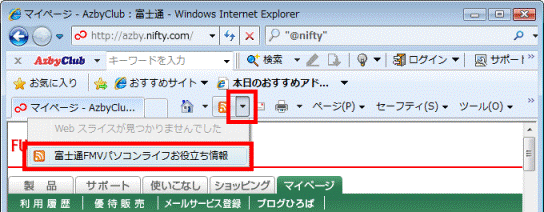

フィードが複数提供されている場合は、2つ以上のフィードが表示されます。
- ページにフィードの名前が表示されます。
「このフィードを購読する」をクリックします。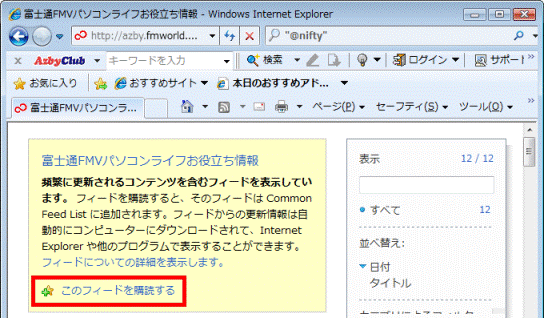
- 「このフィードの購読」が表示されます。
「購読」ボタンをクリックします。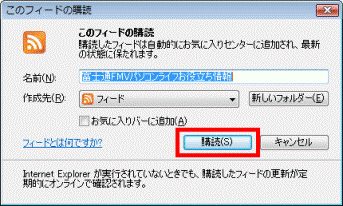
- ページに「このフィードを正しく購読開始しました。」と表示されたことを確認します。
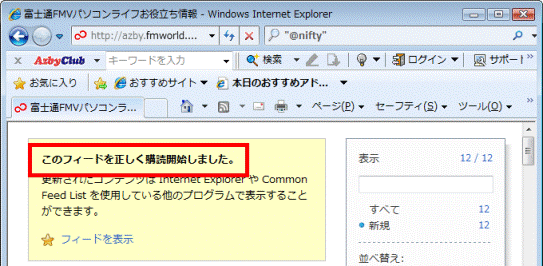
- 「×」ボタンをクリックし、Internet Explorer を終了します。
購読したフィードを表示する
次の手順で、購読したフィードを表示します。

お使いの環境によっては、表示される画面が異なります。
- Internet Explorer を起動します。
- 「お気に入り」をクリックします。
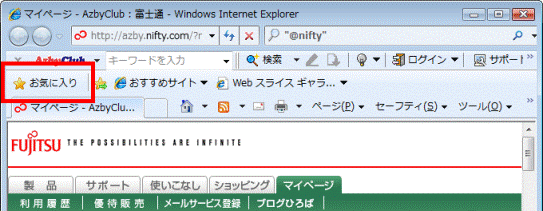
- お気に入りセンターが表示されます。
「フィード」タブをクリックします。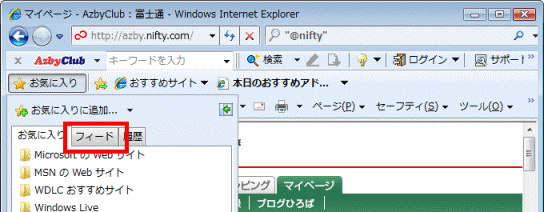
- 一覧から、更新情報を確認したいフィードをクリックします。
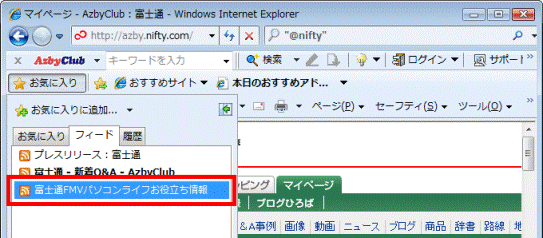
- ページに表示された更新情報を確認します。
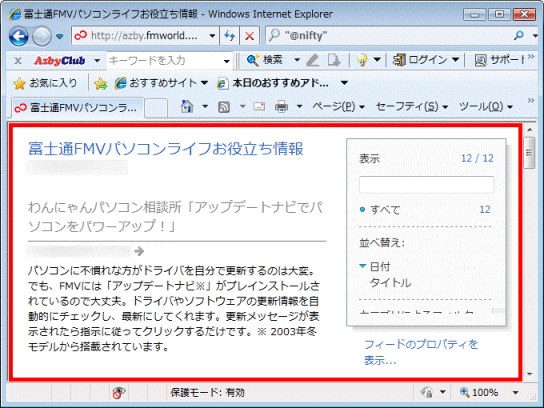
- 「×」ボタンをクリックし、Internet Explorer を終了します。

現在、表示しているホームページ内のフィードは、次の手順で表示できます。
「フィード」ボタンの「▼」ボタンをクリックし、表示されるメニューから表示したいフィードをクリックします。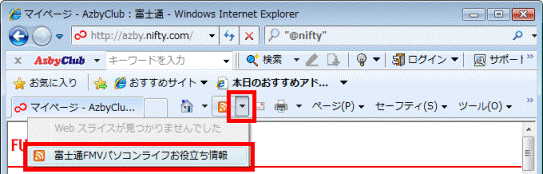
購読しているフィードを削除する
次の手順で、購読しているフィードを削除します。

お使いの環境によっては、表示される画面が異なります。
- Internet Explorer を起動します。
- 「お気に入り」をクリックします。
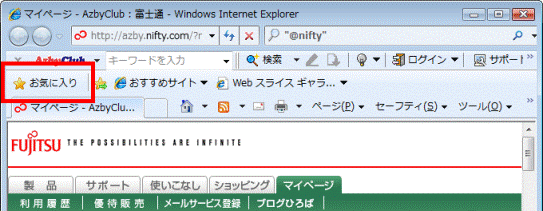
- お気に入りセンターが表示されます。
「フィード」タブをクリックします。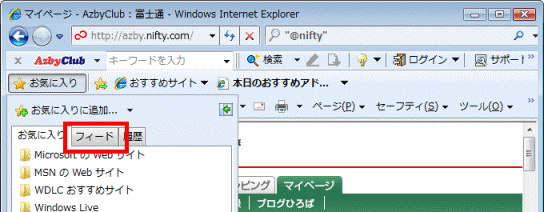
- 削除するフィードを右クリックし、表示されるメニューから、「削除」をクリックします。
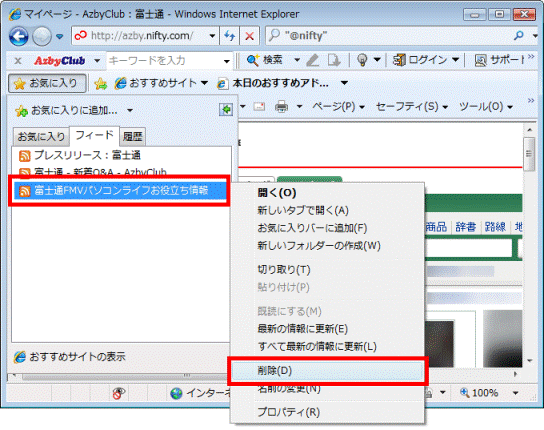
- 「このフィードを削除しますか?」と表示されます。
「はい」ボタンをクリックします。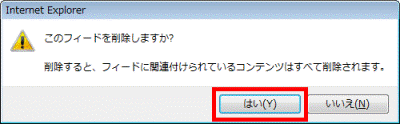
- 「お気に入り」をクリックします。
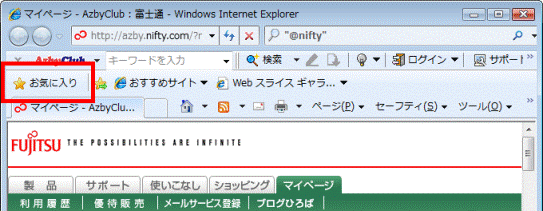
- お気に入りセンターが表示されます。
一覧から、フィードが削除されたことを確認します。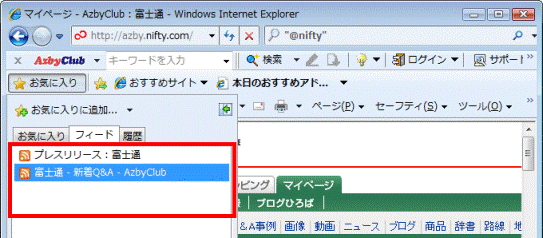
- 「×」ボタンをクリックし、Internet Explorer を終了します。



